Windows selalu kekurangan di bagian menawarkan beberapa pintasan penting untuk meningkatkan kualitas hidup OS-nya. Salah satu shortcut yang paling banyak dicari adalah fitur mute/unmute di Windows. Pengguna telah menunggu lama untuk mendapatkan pintasan universal tanpa menggunakan tombol multimedia. Tapi tidak lagi! Sekarang, Anda dapat dengan mudah mengaktifkan/membisukan sistem Anda menggunakan fitur pintasan tertentu tanpa menggunakan aplikasi pihak ketiga.
Bagaimana mengontrol volume sistem mute dan unmute menggunakan shortcut
Cukup buat skrip ini sekali dan jalankan. Kemudian, Anda dapat membisukan/membunyikan sistem dengan mudah.
Langkah 1
1. Pertama, klik kanan pada Desktop dan klik “⊕Barang baru“.
2. Kemudian, klik tombol “Jalan pintas” untuk membuat pintasan baru.
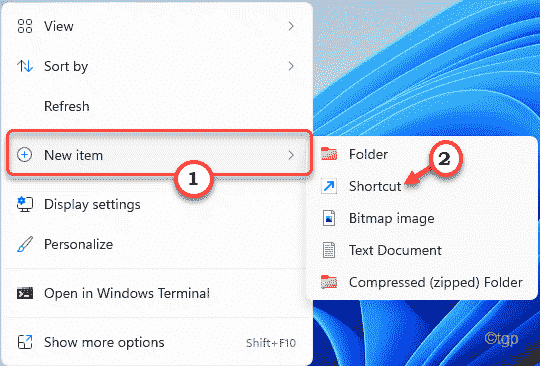
3. Lanjut, salin-tempel perintah ini di "Ketik lokasi item:kotak.
%windir%\System32\SndVol.exe -f 49825268
4. Kemudian, ketuk “Lanjut“.
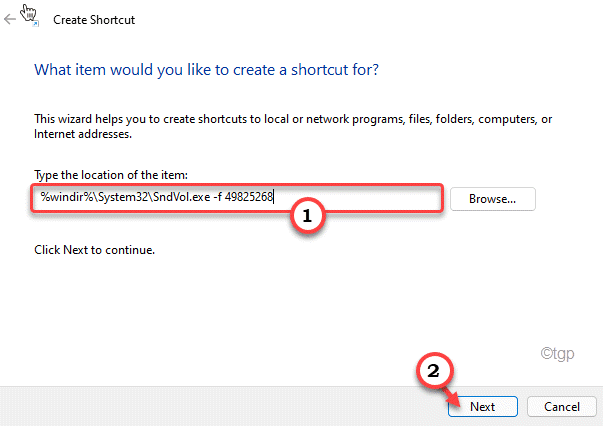
5. Sekarang, berikan pintasan nama apa pun yang Anda inginkan atau biarkan apa adanya.
6. Terakhir, klik “Menyelesaikan” untuk menyelesaikan proses.
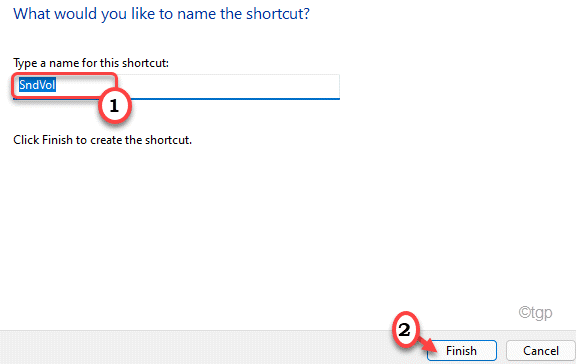
Langkah 2
Sekarang, Anda dapat mengatur tombol pintas pilihan Anda untuk menyesuaikannya sesuai dengan pilihan Anda.
1. Sekarang, klik kanan pada file pintasan dan klik “Properti“.
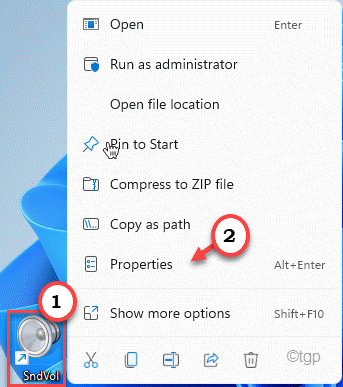
2. Kemudian, pergi ke “Jalan pintas" bagian.
3. Sekarang, klik pada "Tombol pintas:kotak. Sekarang, tekan tombol pintas yang diinginkan yang ingin Anda atur.
(Misalkan Anda ingin mengatur tombol 'Ctrl+Shift+M' sebagai tombol pintas. Cukup klik pada “Tombol pintas:” dan tekan tombol 'Ctrl‘, ‘Menggeser', dan'M' kunci bersama untuk mengaturnya.)*
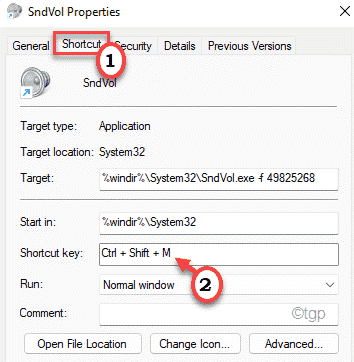
4. Terakhir, klik “Berlaku" dan "oke” untuk menyimpan modifikasi pada sistem Anda.

Itu dia! Sekarang, Anda dapat dengan mudah menonaktifkan/menyalakan suara sistem dengan satu tombol pintasan.
Ini adalah fungsi tambahan yang dapat Anda lakukan dengan tombol pintas.
1. Putar video/musik apa saja.
2. Kemudian, tekan tombol pintas sekali (ini dia tombol 'Ctrl+Shift+M' kunci ).
3. Sekarang, Anda harus menekan tombol “Akhir” untuk menonaktifkan pemutaran.
4. Dengan cara yang sama, Anda dapat menekan tombol “Rumah” untuk mengaktifkan pemutaran.
5. Jika Anda ingin mengontrol volume pemutaran, Anda cukup menekan tombol Ke atas dan Turun tombol panah untuk mengontrol volume (tombol panah 'Atas' untuk meningkatkan volume dan 'Turun' untuk menurunkan nada yang sama).
Jika Anda ingin menutup pengaturan kontrol volume, Anda cukup menekan tombol “ESC” kunci.

[
*CATATAN –
Jangan gunakan pintasan prasetel apa pun sebagai pintasan baru. Suka - Ctrl+C atau Ctrl+V. Itu tidak akan bekerja.
]


